Почему компьютер медленно работает? Причины. Почему компьютер работает медленно
Компьютер медленно работает - что делать?
Если ваш компьютер стал медленно работать, программы работают гораздо дольше обычного, и на все наши действия приходится ждать, это знак того, что с ним происходит что-то не так. В некоторых случаях это может привести не только к раздражению пользователя, но и к повреждению оборудования, потере файлов или безопасности ваших личных данных. Поэтому лучше позаботиться об этом как можно скорее.

Внимание! Статья предполагает, что вы, по крайней мере, пользователь среднего уровня, и знаете, что делаете. Помните, что любые изменения, которые делаете на компьютере, на свой страх и риск. Если вы не уверены, что можете усугубить ситуацию или нет времени на это, лучше обратится к специалистам или в сервисный центр.
Итак, почему замедляется работа ПК и что делать в таком случае.
Наиболее распространенные причины замедления ПК
Обычно, очень медленная работа компьютера не является результатом одной причины, скорее всего, это множество перекрывающихся мелких проблем. Неоптимизированная система, некоторые вирусы, запыленность компонентов и неэффективное охлаждение, не фрагментирован диск, загружается десяток программ в автозагрузке и прочие факторы, — на самом деле это стандартное состояние среднестатичного компьютера через 2-3 года после покупки.
В этой статье мы сосредоточимся на ситуации внезапного замедления работы операционной системы Windows, когда компьютер очень резко тупит, а не на медленную постепенную потерю эффективности. Для начала немного теории.Попытаемся классифицировать и назвать наиболее частые причины:
Проблемы с аппаратной частью
- Неисправности системы охлаждения.
- Повреждение жесткого диска.
- Неполадки других компонентов.
Системные проблемы Windows
- Вирусы, шпионские программы и прочее.
- Обновления с ошибками (как Windows, так и программ).
- Нехватка ресурсов (много программ работают в фоновом режиме).
- Изменение в конфигурации операционной системы Windows или в BIOS.
- Немного, не так ли? Но мы думаем, этого вполне будет достаточно для выяснения того, что случилось с компьютером и Windows, и не потерять на поиски целую неделю.
Диагностирование причин замедления компьютера
Поиск начинайте с быстрых тестов на самые распространённые неисправности. Медленно сужая «круг подозреваемых» до наиболее вероятных, и в завершение использовать тщательные методы, которые в точности выявят виновника очень медленной работы стационарного компьютера.
При поиске начало быстрых тестов наиболее распространенных неисправностей. Медленно сужая «круг подозреваемых», скорее всего, до конца использовать более тщательного методы и точно указать виновника.
Если ваш ПК начинает работать очень медленно, это либо что-то использует его ресурсы или эти ресурсы имеют серьезные ограничения. Идем дальше.
Использование процессора и памяти
Первое, что нужно делать, зайти в Диспетчер задач на вкладку «Быстродействие». Компьютер должен находится в состоянии «покоя», то есть все программы «не активны», кроме тех которые работают постоянно (антивирусное ПО и другое, постоянно работающее в фоновом режиме).
Если наблюдаем, что загрузка процессора приближается к верхнему пределу, можете быть уверены, что это системные проблемы. Подобное происходит и с памятью. В правильно сконфигурированной и чистой системе Windows, загрузка процессора в состоянии «покоя» должна быть не более 5%, а памяти – ниже 1 ГБ.
Чрезмерная загрузка процессора и памяти в состоянии «покоя»
Мы замечаем, что компьютер интенсивно используется во время, когда за ним не работаем. Что делать в такой ситуации? Первое, перейдите на вкладку «Процессы» и нажмите на сортировку в колонке ЦП или Память для выявления «аномалий». Если вы обнаружили, что какой-то процесс загружает 100%, это, скорее всего, и есть виновник резкого замедления ПК.
Дальше поищите имя процесса в Интернете, и также следует запустить проверку компьютера на вирусы. Может помните об нашумевшем вирусе bitcoin, который попадая в компьютер загружал процессор на 100%. Точно также могут действовать и другие вирусы. В общем, попадание вируса в систему, является наиболее распространенной причиной внезапного замедления работы ПК.
Следующая ситуация более сложная, если все или большинство процессов потребляют много ресурсов, особенно, CPU. Нужно сначала проверить, что скорость процессора не снизилась. Почему может снизится скорость процессора? Некоторые аппаратные конфигурации могут автоматически снижать частоту процессора в случае перегрева, чтобы не привести к его сжиганию.
Если мы не обнаруживаем что-то подобное, то переключаем наш поиск причин к системе охлаждения.
Неисправности системы охлаждения
Осмотр системы охлаждения может показаться несколько сложнее и зависит от типа и конструкции компьютера. Что нужно делать пользователю, так это прислушаться к работе вентиляторов (он не должен производить посторонних звуков, только шум воздуха) и оценить степень запыленности видимых компонентов. Также следует проверить состояние термопасты, для этого аккуратно снимите вентилятор с процессора.
Запомните! Проблемы системы охлаждения могут быстро привести к обширным повреждениям оборудования, поэтому не стоит игнорировать их проверку.
Повреждение жесткого диска
Если после предыдущих проверок мы не нашли каких-либо проблем и ПК тупит, остается еще она из самых распространённых – неисправности жесткого диска.
Поверхность жесткого диска изнашивается со временем и на неё появляются битые секторы или другими словами, поврежденные блоки памяти. Очень часто после появления первого битого сектора, их количество начинает быстро расти. Самым важным (с точки зрения этой статьи) является тот факт, что большое количество бэд секторов вызывает увеличение времени доступа к данных на диске, в результате наблюдаем медленную работу ПК.
Чтобы быстро проверить состояние жесткого диска, нужно использовать программу для считывания так называемых данных S.M.A.R.T. диска. Эти параметры самодиагностики поддерживают практически все жесткие диски в течение многих лет.
Тем не менее, следует знать, какие параметры являются наиболее важными для нас, что они означают и как читать их значения. Для этого смотрите инструкция, что делать и как провести диагностику жесткого диска с помощью MHDD.
Если HDD привод находится не в лучшем состоянии, вы должны немедленно позаботиться о своих данных. Для этого, скопируйте их на флешку или перенесите на другой компьютер по сети. В противном случае, рискуете их безвозмездно потерять, или в лучшем случае, сможете обратится в сервисный центр для дорогостоящего восстановления.
Другие причины
Если по прежнему медленно работает компьютер, то придется искать проблему глубже и, возможно, потратить больше времени на её поиск. В последующих пунктах предоставим те шаги, которые в результате должны привести к нашей цели.
Использование жесткого диска. На системном диске должно как минимум 20% свободного пространства, для работы операционной системы Windows 7 не менее 200 МБ (это является необходимым условием для эффективной работы системы). Не мешало бы также сделать дефрагментацию жесткого диска.
Программы, которые работают в фоновом режиме. Отключите компьютер от Интернета и отключите все фоновые программы, включая антивирусные сканеры. Если вы все еще не видите каких-либо улучшений, запускаете антивирусный сканер и следуем дальше.
Вирусы. Проводим тщательную проверку компьютера с хорошей антивирусной обновленной базой. Это займет, вероятно, от одного до нескольких часов, но есть очень хороший шанс, что удаление всех вирусов решит проблему.
Обновление и конфигурации системы. И, наконец, мы должны отключить последние обновления и изменения в системе. С этой целью можно использовать точки восстановления системы Windows, и вернуться к тому состоянию, когда компьютер работал исправно. Инструкции по восстановлению Windows с точек можно найти в справочной системе, а также на страницах Microsoft.
Другие более сложные причины
На данный момент заканчиваются обычные методы диагностики. Чтобы далее узнать, почему очень резко снизилась скорость работы компьютера, нужно тщательно протестировать оборудования и исключить операционную систему Windows в целом, например, переустановив её.
Следует добавить, что переустановка Windows не всегда решает проблему. Существует еще вероятность, что причина медленной работы ПК связана с аппаратной частью.
На этом этапе требуется значительный опыт и всесторонние знания о работе аппаратного обеспечения и операционной системы Windows 7.Вот почему самый разумный и быстрый способ заключается в использовании профессионального обслуживания компьютера.
instcomputer.ru
Медленно работает компьютер с Windows 7: что делать?
Даже пользователи надежной и стабильно работающей долгие годы Виндовс 7 со временем замечают, что работа компьютера значительно замедлилась и даже обычные действия стали занимать намного больше времени, чем раньше. Однако после переустановки системы компьютер сразу начинал вновь функционировать быстрее, но все же не с той скоростью, когда он был совсем новый.
Но главное, что спустя некоторое время быстродействие системы опять снижается. Ниже приведены конкретные меры и в том числе профилактические, которые рекомендуется применять, если у пользователя медленно работает персональный компьютер на операционной системе Windows 7 и что делать, чтобы не допускать подобного в будущем.
 Для оптимизации компьютера на Windows 7 и увеличения его производительности до уровня быстродействия того времени, когда он был еще совершенно новый, необходимо произвести несколько обязательных мероприятий. При этом очень важным условием является то, что указанные в приведенном руководстве все действия мероприятий следует использовать комплексно.
Для оптимизации компьютера на Windows 7 и увеличения его производительности до уровня быстродействия того времени, когда он был еще совершенно новый, необходимо произвести несколько обязательных мероприятий. При этом очень важным условием является то, что указанные в приведенном руководстве все действия мероприятий следует использовать комплексно.
Лишь в этом случае увеличение быстродействия ОС и прирост ее скорости будет максимальным. Чтобы эффективно на долгий срок решить вопрос, как улучшить рабочие показатели «Семерки», сначала требуется проанализировать основные причины возникновения проблемы.
Основные причины медленного функционирования компьютера на Виндовс 7
Редко это бывает вызвано только одной конкретной причиной, так как наиболее часто торможение ПК вызывается целым рядом мелких проблем, среди которых необходимо обратить внимание на следующие факторы:
- Отсутствие каких-либо целенаправленных действий со стороны пользователя, чтобы оптимизировать работу операционной системы;
- Заражение вредоносными приложениями;
- Плохая работа системы охлаждения компьютера;
- Не производится периодическая дефрагментация разделов жесткого диска;
- Неисправность некоторых комплектующих ПК.
Как видно, перечень основных факторов не очень большой, но все они обычно имеют место в среднестатистическом ПК уже спустя всего несколько лет после приобретения.
Условно все проблемы делятся на 2 группы:
1. Аппаратные
- Нарушение охлаждения;
- Дефекты винчестера;
- Повреждения остальных комплектующих ПК.
2. Системные
- Ошибки в конфигурации ОС либо в БИОС;
- Заражение вирусными приложениями;
- Недостаток системной памяти, перегрузки.
Анализ и выявление узких мест
Необходимо сначала выполнить экспресс-тесты с целью определения наиболее часто встречающихся проблем. Затем сужая перечень причин до самых вероятных, после чего надо применить более точные методики определения неисправности. Уже сам симптом торможения ПК свидетельствует о том, что ресурсы серьезно ограничены или они в основном расходуются не только для исполнения команд владельца компьютера.
Во-первых, необходимо открыть «Диспетчер задач». Затем перейти в закладку «Быстродействие». При этом убедиться, что все утилиты и приложения закрыты и не используются пользователем. Следует оставить в работе только утилиты, всегда функционирующие в фоне (антивирусное программное обеспечение, файрвол и т. п.).
В случае когда нагрузка процессора близка к максимальному значению, то можно сделать вывод, что проблема относится ко второй группе, то есть системная.
Для справки: Оптимизированная Виндовс 7 загружает процессор лишь до 5%.
Что делать при перегрузке процессора и ОЗУ?
В «Диспетчере задач» открыть закладку «Процессы». Далее отсортировать процессы, кликнув «ЦП» в шапке таблицы, а потом на «Память». Таким образом, можно быстро выявить задачу, которая вызывает перегрузку. Если обнаружился «прожорливый» процесс, то рекомендуется осуществить поиск сведений о нем в глобальной сети по имени. Параллельно активировав установленное в компьютер антивирусное программное обеспечение с обновленными базами данных на поиск вредоносного контента.
В случае когда обнаружено сразу несколько «прожорливых» процессов, например, CPU, то необходимо посмотреть, не уменьшено ли быстродействие процессора. Так как система самостоятельно имеет возможность лимитировать этот параметр, чтобы избежать перегрева оборудования.
При отсутствии вышеуказанных симптомов надо сразу перейти к анализу работы элементов охлаждения.
Неполадки в элементах охлаждения
Сначала необходимо просто внимательно послушать, как работают кулеры компьютера. Нет ли других шумов помимо издаваемых лопастями вентиляторов. Визуально определить количество накопившейся пыли на внутренних комплектующих ПК. Удостовериться в целостности термопасты кулера охлаждающего процессор.
Дефекты винчестера
При отсутствии выявленных проблем на предыдущих этапах, необходимо перейти к анализу винчестера на предмет его неисправности. Конструктивная особенность жестокого диска такова, что с течением времени после долгой эксплуатации на его рабочей поверхности возникают поврежденные секторы. А это является прямым следствием замедления работы системы в целом.
Следует с помощью приложения, анализирующего состояние диска, выполнить диагностику. При неудовлетворительных результатах тестирования рекомендуется, не откладывая «в долгий ящик» сохранить личную информацию на внешнем носителе либо в другом ПК.
Засорение памяти ненужными файлами
Рекомендуется периодически удалять временные файлы Windows 7. С этой целью необходимо выполнить несколько последовательных действий:
- Войти в окно «Мой компьютер»;
- Затем перейти меню «Сервис»;
- Кликнуть на строчку «Свойства папки»;
- Установить отметку на пункте отображения скрытых и системных файлов и папок;
- Щелкнуть «Ok»;

- Открыть папку «Users» либо «Documents and Settings» на диске «C»;
- Далее в директории пользователя найти и открыть папку «Appdata» и перейти в каталог «Local», где войти в «Temp» и очистить все содержимое;
- В каталоге «Local» удалить файлы из папки «Temporary Internet Files»;
- Потом вновь открыть корневой том «C» перейти в «Windows» и деинсталлировать все содержимое каталога «temp».
При любых симптомах замедления работы системы рекомендуется в первую очередь выполнять очистку вышеуказанных 3-х папок.
После избавления от временных файлов следует перейти к удалению неиспользуемых программ.
Использование сторонних приложений
Кроме ручных методов есть множество программ, которые помогают автоматически оптимизировать систему. Например, бесплатное приложение «xp-AntiSpy» отлично функционирует в Виндовc 7.
Интуитивно понятный интерфейс программы позволяет выключить ненужные функции системы.
Дефрагментация
Это один из самых эффективных способов оптимизации работы системы, которым, к сожалению, многие пользователи пренебрегают.
Чтобы выполнить дефрагментацию необходимо осуществить лишь несколько последовательных шагов:
- Вызвать контекстное меню на одном из разделов жесткого диска;
- Кликнуть строчку «Свойства»;
- Открыть вкладку «Сервис»;
- Щелкнуть «Выполнить дефрагментацию».
 Имеется удобная возможность в отобразившемся меню настроить выполнение операции по удобному для пользователя расписанию.
Имеется удобная возможность в отобразившемся меню настроить выполнение операции по удобному для пользователя расписанию.
Примечание: нельзя производить дефрагментацию твердотельного накопителя, т. к. это приводит к его быстрому выходу из строя.

Похожие записи:
windowstune.ru
Почему тормозит компьютер - что делать если компьютер медленно работает
 Ваш компьютер стал работать медленно? Компьютерам свойственно замедляться, когда они становятся старше. Скорее всего, это не связано с его аппаратной частью, а виновата ОС Windows и ее архитектура. Хотите узнать, почему тормозит компьютер? Читайте статью дальше и устраняйте зависания ПК! Многие неопытные пользователи сразу советуют провести дефрагментацию жесткого диска.
Ваш компьютер стал работать медленно? Компьютерам свойственно замедляться, когда они становятся старше. Скорее всего, это не связано с его аппаратной частью, а виновата ОС Windows и ее архитектура. Хотите узнать, почему тормозит компьютер? Читайте статью дальше и устраняйте зависания ПК! Многие неопытные пользователи сразу советуют провести дефрагментацию жесткого диска.
Стоит признать, что данный способ иногда помогает, но это не только занимает время, но и может повредить ваши данные, если компьютер неожиданно отключится. Более того, даже если дефрагментация и поможет, а помогает она обычно старым компьютерам, то только на время. Мы же хотим рассмотреть другие проблемы, и помочь вам найти причину, когда компьютер очень медленно работает. Представляем 6 причин почему тормозит компьютер.
Компьютер стал работать медленно из-за нехватки памяти
Вполне возможно, что ваш компьютер может иметь так много запущенных программ, выполняющихся в фоновом режиме, что у него просто не хватает оперативной памяти для запуска основных приложений. Все иконки в системном трее компьютера являются фоновыми программами, которые расходуют оперативную память. Чтобы увидеть и удалить ненужные запущенные программы, нужно сделать следующее:
- Нажмите одновременно клавиши Ctrl + Alt + Delete и выберите «Диспетчер задач»
- Отсортируйте процессы по потребляемой памяти. Выберите программу или задачу, которая потребляет слишком много памяти, за исключением проводника или системных приложений.
- Затем нажмите кнопку «Завершить процесс».
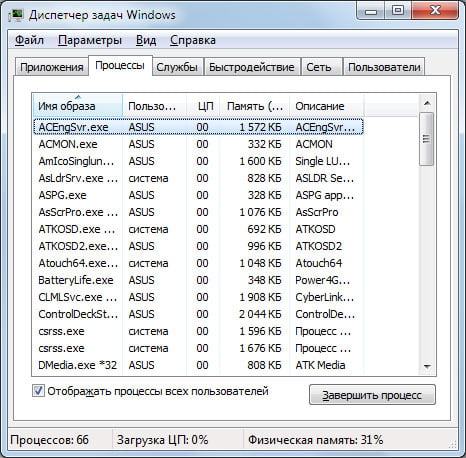
При желании, можно повторить эти шаги убрав все ненужные программы, кроме тех, которые являются необходимыми компонентами Windows. Стоит заметить, что компьютеры нынче достаточно мощные, и данная проблема обычно проявляется на старых ПК или ноутбуках.
Тем не менее, существуют компьютерные вирусы, которые забивают оперативную память, что вызывает зависания и медленную работу компьютера. Поэтому, все же советуем заглянуть в диспетчер задач и убедиться, что компьютер тормозит не по этой причине.
Итак, предположим, что вы очистили систему от нежелательных программ. Однако вы только удалили программы из памяти компьютера, все они будут возвращаться в следующий раз, при запуске Windows. Если вы не хотите, чтобы определенные программы, загружались при старте системы, найдите данную программу и либо настройте ее, чтобы она не загружалась при запуске, либо просто удалите ее полностью, если она вам не нужна.
Кроме того, существует множество бесплатных утилит, таких как PC Cleaner , которые позволят вам определить, какие программы будут иметь возможность запускаться при старте.Компьютер тормозит из-за заполненного жесткого диска
Компьютер может тормозить, если ваш жесткий диск слишком заполнен данными. У локального диска, на котором установлена операционная система, должно быть не менее 300 МБ-500MB свободного пространства для обеспечения нормальной работы файла подкачки. Обратите внимание, что это в основном относится к C: диск или любой другого логического диска, использующегося под кэш системы.
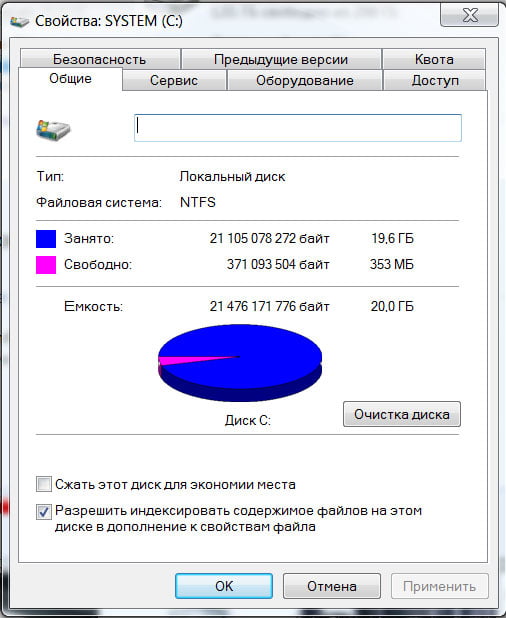
Если ваш диск С: слишком заполнен, то удалите неиспользуемые программы, чтобы освободить место. Будет полезно очистки файлы интернет кэша в браузере, а также другой ненужный мусор с жесткого диска. Заметим, что сильные тормоза компьютера при заполненном системном диске вряд ли могут возникнуть. Тем не менее, можно попробовать увеличить файл подкачки, чтобы система могла без проблем хранить свои данные в кэше. В Windows 7 это делается следующим образом:
Пуск → Панель управления → Система → Дополнительно → Быстродействие → снова закладка Дополнительно → кнопка «Изменить» в пункте Виртуальная память
Такой подход может не только ускорить ваш компьютер, но и привести к зависаниям системы, поэтому необходимо увеличивать файл подкачки аккуратно. Для слабых ПК и ноутбуков с оперативной памятью, общим объемом 2 гигабайта или менее, лучше сделать размер файла подкачки 1-1,5 ГБ.
Тормозят игры на компьютере
Почему тормозят игры на компьютере? Сегодня компьютеры стали достаточно мощными, и все же для многих геймеров тормоза в играх являются проблемой. В данной ситуации можно посоветовать провести аудит своего персонального компьютера и выявить его слабую сторону. Это может быть нехватка все той же оперативной памяти, слабый процессор или устаревшая видеокарта.
В идеале, система должна быть сбалансирована и каждый компонент подходить для современных игр. Вот наши простые рекомендации, если компьютер стал медленно работать:
- Современный процессор с большим количеством кеш памяти. Здесь главное не купить урезанную версию, которой может не хватить для игрового компьютера.
- 4 гигабайта оперативной памяти хватит практически для любой игры, чтобы с комфортом провести вечерок

- Видеокарты сегодня выходят чуть ли не каждую неделю. Пугаться это не стоит, а также переплачивать за топовые новинки. Главное найти золотую середину, которая тем не менее является новой на рынке предложения.
Резюмируем. Чтобы игры не тормозили, нужно найти слабое место в компьютере, если он не сильно устарел, то есть провести его модернизацию, или заказать сборку компьютера на заказ.
Компьютер работает медленно после установки нового устройства
Бывает и такое. Вы купили новый LTE модем или сенсорную клавиатуру, и тут началось… Как узнать, почему тормозит компьютер после установки нового гаджета? Это может случиться, как из-за неправильно написанного разработчиком драйвера, так и из-за конфликта драйверов. Если драйвер «кривой», и компьютер при этом тормозит, то помочь здесь может только поиск альтернативной версии драйвера.
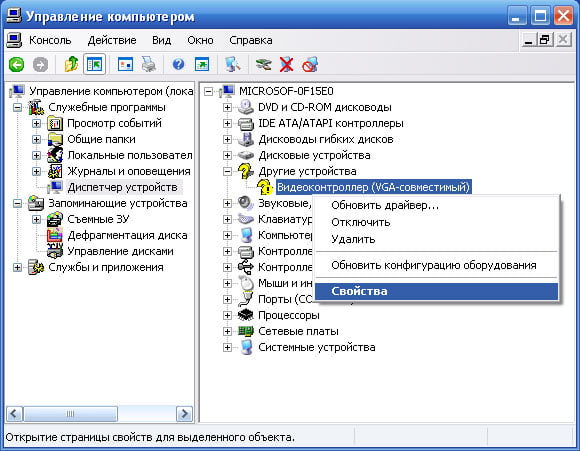
Если же в системе произошел конфликт драйверов или драйвер попросту не установился нормально, то это можно решить следующим образом. Чтобы предотвратить зависания и медленную работу компьютера,загрузимся в безопасном режиме Windows. Делается это во время загрузки компьютера, — нужно нажать и удерживать клавишу F8, сразу после проверки памяти ПК. Находясь в безопасном режиме, выберите:
Пуск →Панель управления → Система → Устройства
Если какие-либо драйверы имеют желтый или красный восклицательный знак (что указывает на конфликт драйверов), или присутствуют дубликаты драйверов, то нужно удалить и установить эти драйверы заново.
Общая захламленность системы
Поскольку каждая новая программа, установленная в Windows, оставляет часть себя в реестре системы, то со временем, это может замедлить компьютер. В основном, это касается библиотек и других общих файлов. Кроме того, при удалении какой-либо программы, система может спросить, нужно ли удалять тот или иной файл. Безопаснее отказаться от такого предложения — даже если программа удаления утверждает, что файлы не используются.
К сожалению, это приводит к медленной работе системы. Почему стал тормозить компьютер со временем? Нерабочие ярлыки, засоренный реестр Windows, заполненная корзина, старые библиотеки и драйверы от уже неиспользуемых устройств, — все это отрицательным образом сказывается на быстродействие. Особенно это заметно при загрузке и выключении компьютера. Лечится это либо очисткой системы, как мы уже писали выше, либо переустановкой Windows.
Компьютер очень медленно работает из-за вирусов
Ваш компьютер может быть набит рекламным ПО с сомнительных сайтов, шпионскими программами, вирусами или троянами. Все эти весьма неприятные программы, не только замедляют работу компьютера, но и в буквальном смысле заставляют его работать, постоянно тратя ресурсы системы. Чтобы избавиться от этих паразитов, необходимы современный антивирус, брандмауэр и анти-шпион.
Это три отдельные программы, которые должны быть запущены в любой момент времени. Современные антивирусные решения предлагают полный перечень защиты и уже включают в себя все эти компоненты. Очень важно, чтобы антивирусная программа постоянно обновляла себя, иначе ее база станет устаревшей и антивирус окажется бесполезным.
На этом, наша статья окончена. Надеемся, что она помогла вам сориентироваться, почему компьютер тормозит и работает медленно. Заходите на smartronix.ru, будет еще интереснее!
smartronix.ru
Почему медленно работает компьютер
Что же нужно делать, если компьютер стал медленно работать? Для начала необходимо выяснить причину, по которой он начал «тормозить», и только потом пытаться ее устранить. Самое главное, не стоит забывать какой конфигурации ваш компьютер. Если он из прошлого века, то для него медленная работа – нормальный режим.
Если компьютер медленно работает, но при этом он достаточно производительный и раньше такого не наблюдалось, то значит, что-то произошло, и нужно выяснить что именно. Для начала установите на ваш компьютер программу Everest (программа сначала называлась AIDA, потом Everest , и теперь новые версии опять выпускаются под логотипом AIDA). Эта утилита выдает полную информацию о вашем компьютере. Какие детали установлены, какие программы, какие драйвера и прочее. Но нам нужна другая информация.
Определение температуры устройств.
Открываете программу. Нажимаете на пункт «Компьютер», и затем жмете на «Датчики». У вас откроется окошко датчиков различных устройств. Найдите там показатель температуры процессора, видеокарты и жесткого диска. Также желательно обратить внимание на количество оборотов куллера, который установлен на процессоре.
Температура процессора.
Если медленно работает компьютер и температура очень высокая, то причина как раз в этом. Если вы не используете в данный момент ничего, сильно затрачивающего системные ресурсы, то нагрев процессора не должен быть выше 30-40 градусов по Цельсию. Если запущена игра или какой-то фильм отличного Full HD качества, то температура будет 40-50 градусов. Сильно грузит и нагревает процессор конвертация видео, фото и аудио файлов. В такие непрерывные моменты температура будет около 50-60 градусов.
Но если у вас в простом режиме температура уже больше 50 градусов, то это плохо. Так же обратите внимание на количество оборотов куллера, возможно он почти не крутится. В этом случае необходимо открыть системный блок, снять и продуть куллер, а также радиатор, установленный на процессоре. Потом аккуратно удалить с поверхности процессора остатки старой термопасты, затем нанести новую. Далее обратно ставим радиатор и куллер. Температура должна значительно упасть.
Перегрев жесткого диска.
Если всё равно медленно работает компьютер, то обращаем внимание на температуру винчестера. Если она повышена и у жесткого диска, то это тоже плохо, поскольку если он горячий, то он работает медленнее, вследствие этого и ухудшается работа операционной системы. Возможно, куллер, установленный на харде, плохо крутится или слишком слабый и не справляется со своей задачей. Купите новый или смажьте старый. Можно сделать оригинальную вещь – установить еще один куллер возле жесткого диска (сбоку или где-либо еще, это зависит от строения системного блока).
Температура видеокарты.
Вышеописанное проделываем и с видеокартой.
Поиск проблемы на программном уровне.
Если всё равно медленно работает компьютер, то значит, есть и другая причина. Открываем Everest или диспетчер задач (нужно нажать на клавиатуре сочетание клавиш ctrl+alt+delete). Там можно посмотреть загрузку оперативной памяти и процессора. Если показатели максимальные, то причина в этом.
Смотрим в диспетчере задач, какие программы запущены. Возможно, у вас в системе многолишнего, о котором вы и не знаете или же вирусы. Найдите, какой процесс потребляет много ЦП или оперативной памяти и завершите его.
Затем нажимаем сочетание клавиш “Windows”+R. Клавиша “Windows” находится между Alt и Ctrl. В появившемся окне набираем msconfig и запускаем. В открывшемся приложении находим вкладку «автозагрузка» и отключаем ненужные вам программы.
Оценка результата.
После того, как вы успешно отключили всё ненужное, перезагрузите компьютер. Теперь всё должно работать намного быстрее. Но если опять медленно работает компьютер, то попробуйте переустановить ваш Windows, поскольку он имеет свойство «зависать» и «слетать». Именно поэтому периодически операционные системы приходится переустанавливать.
fb.ru
Почему компьютер медленно работает? Причины :: SYL.ru
Почему компьютер медленно работает? В чем причина кратковременно возникающего машинного оцепенения или же продолжительного эффекта торможения? Если вы жаждете получить дельные советы по обслуживанию вычислительной техники и оптимизации ОС, а вместе с тем не прочь поучаствовать в непредвзятом процессе выявления истинного виновника компьютерной медлительности, эта статья для вас!
Знакомьтесь, ее Величество ОС!
Так почему компьютер медленно работает? Может, им управляет совсем не быстрый человек? Отчасти это так, ведь операционная система Windows действительно не терпит слишком медлительных пользователей. Совсем неуверенных обладателей ПК ожидает заставка, а после — необратимое впадение в электронный сон. Но и чересчур активным юзерам уготовлена участь ждать отклика от ОС, которая приходит в состояние тяжелого шока от нескольких десятков одновременно активированных программ и кликов мышки по всему, что попадает в радиус поражения маркера. Системе нравятся обдуманные переходы - суета в цифровом мире неуместна! Вот вам и реальная подсказка ответа на актуальнейший вопрос современности: «Почему компьютер медленно работает?»
- Обратите внимание на то, каков объем оперативной памяти на борту ПК.
- Совсем не лишним будет поинтересоваться, что за процессор установлен на материнке.
- Стоит все-таки прислушаться: не шумит ли битыми кластерами жесткий диск?
- Непонятный гул и напрягающий слух скрежет, исходящий из системного блока, должен насторожить!
- Почитайте и более детально изучите технический паспорт вашего электронного друга. Там есть чему поучиться…
Бережное отношение будет принято ОС как само собой разумеющаяся взаимовыгодное сотрудничество, и компьютер не заставит вас больше ждать — вознаградит стабильностью и невероятной производительностью!
Аппаратные угрозы: найти и обезвредить!
Когда компьютер медленно работает, что делать? Да уж точно не устраивать шаманские танцы с бубном вокруг системного блока. Кстати, святая вода не просто бесполезна, но в плане ритуального применения - крайне опасное средство. Гораздо мудрее будет провести полную диагностику «окостенелой» системы.
- Если для вас зайти в БИОС — проблема, то воспользуйтесь любым программным средством, специализация которого - проведение полного процесса диагностики ПК. Как правило, в таком софте предусмотрена опция «Автоисправление» - обязательно воспользуйтесь гениальным решением предусмотрительных разработчиков.
- Возможно, процессор излишне разгорячен, а оперативная память непомерно напряжена. С этим нужно покончить немедленно.
Это лишь немногое, что необходимо предпринять, если компьютер медленно работает. Что делать? Придется несколько поднапрячься, чтобы реанимировать ОС.
Где скрываются пожиратели системных ресурсов?
Представьте себе комнату, которая вперемешку завалена различными вещами: спортивным инвентарем, туалетными принадлежностями, предметами одежды и тому подобным. Найдете ли вы флешку в описанном хаосе, неделю назад выпавшую из вашего кармана? Возможно да, но, согласитесь, однозначно не быстро! Теперь переведем ситуацию на машинный язык.
Жесткий диск со временем заполняется различным цифровым мусором. Удалите неиспользуемый софт и проведите полную очистку винчестера. CCleaner — вам в помощь! Помните, если совсем не дефрагментировать винт, у вашего HDD появятся «тормоза». И это будет причиной того, почему компьютер стал медленно работать.
Устанавливаемые на ПК программы и различные приложения так и норовят прописаться в приоритетном списке автозапуска. Многие из них редко используются, а некоторые и вовсе тяготят своим бессмысленным присутствием и без того напрягающуюся оперативку. Зайдите в меню автозагрузки, и если открывшееся окно не вмещает весь список запущенных программ, а палец устал вращать скрол мышки, деактивируйте редко используемый софт.
Вас ожидают еще несколько чудодейственных рекомендаций. Ведь вы хотите, чтобы операционная система стала летать? Что ж, продолжайте ее чистить!
Дьявольские вирусы
Далее будет информация для тех, кто прочел вышеописанные рекомендации, с фанатичной преданностью выполнял все предписания и наставления по эксплуатации от производителя, но так и не докопался до истины и не выяснил, почему компьютер медленно работает.
Не всегда установленный антивирус способен понять, благом или злом является открываемый пользователем скаченный из сети файл, скрытно работающий скрипт на отображаемой интернет-странице или наивно вскрытое письмо из электронного почтового ящика. В итоге беспомощная система попадает под власть цифровых паразитов: ненасытных руткитов, хитроумных спайваров и тотально уничтожающих дееспособный программный код троянов.
В такой ситуации сможет помочь только специализированный софт, которого предостаточно в сети, причем даже в бесплатном виде (например, Emsisoft Anti-Malware).
Летать — не ползать!
Если вы встретите на своем жизненном пути человека, который признается, что у него очень медленно работает компьютер, то теперь знаете, что ему ответить! Впрочем, и сами не плошайте. Стабильного полета вашей ОС!
www.syl.ru
Медленно работает компьютер (windows). 6 простых рекомендаций для ускорения работы ПК
| Медленно работает компьютер (windows). 6 простых рекомендаций для ускорения работы ПК |
| Автор: Максим Б. |
| 28.02.2013 16:39 |
|
"Почему компьютер медленно работает?" - многие пользователи задаются таким вопросом. По правде, любой компьютер со временем начинает работать медленней. Где-то дольше "думает", или долго загружается веб-страницы, тем самым заставляя пользователя нервничать. Подобной участи не избегает ни один ПК. Вот несколько советов, как повысить производительность:
|
itprofi.in.ua
Почему компьютер стал медленно работать
Вы купили новый мощный ПК, а скорость желает лучшего. Что делать? Почему компьютер стал медленно работать? В интернете вы найдете стандартные ответы.
- Мало места на жестком диске
- Диск не фрагментирован или поврежден
- Большое количество программ в автозагрузке
- Присутствие вредоносных программ
- Конфликты компонентов
- Не установлены все обновления
- Не обновлены драйвера
- Мало оперативной памяти
- Мало места на диске с установленной операционной системой
- Захламлен реестр
Присутствие хотя бы одной причины из списка выше, очень влияет на скорость работы компа. Он безусловно начнет работать медленнее.
Почему-то никто не указывает на причину самых операционных систем, а их обычно устанавливают знакомые, к тому же взломанные копии.
Если например на ваш компьютер «заточен» под виндовс 32 – разрядности, впихнуть 64, то скорость часто снижается в несколько раз.

Я такое видел — после переустановки соответствующей разрядности windows 7, 8 или XP – все приходит в норму.
Самые распространенные причины медленной работы компьютера
Многие пишут, что работает компьютер медленно через вирусы. Да они сильно влияют на скорость. Вам советуют их удалить – удалили (использовав антивирусные программы).
Только почему забывают сказать, что вирусы часто изменяют реестр, вы их удалили, а его не исправили – можете не сомневаться – скорость упадет сильно.
Самая распространенная причина медленной работы компьютера – фоновые программы. Однажды ко мне обратился паренек, что у него игры глючат, хотя компьютер последней модели.
Оказывается, он на автозагрузку программ вообще не обращал внимания. А большинство из них, если в настройках не снимать галочку напротив строки «запускать вместе с виндовс» запускаться будут самостоятельно, тем самым делая работу компьютера медленней.
Проверить что у вас находиться в автозагрузке, можно бесплатной программой «CCleaner». Запустив ее, нажмите раздел «сервис» и перейдите в раздел «автозагрузка», а там отключите все чем постоянно не пользуетесь.Само собой, разуметься что очень медленно начнет работать компьютер, если мало оперативной памяти. Он будет даже зависать. Посмотрите возможно полетели «сектора» и помните, ее можно всегда увеличить, добавив дополнительный модуль.
Конечно причины медленной работы компьютера могут быть сугубо индивидуальные – всего не предусмотреть. Как вариант можете скачать и воспользоваться бесплатной программой для исправления проблем компьютера, если он работает очень медленно.
vsesam.org
- Виндовс 10 не работает меню пуск

- Языки программирования какие

- Почему засоряется с диск

- Интернет эксплорер установить 10

- Ошибка при установке visual studio 2018

- Как узнать пароль от скайпа если забыл
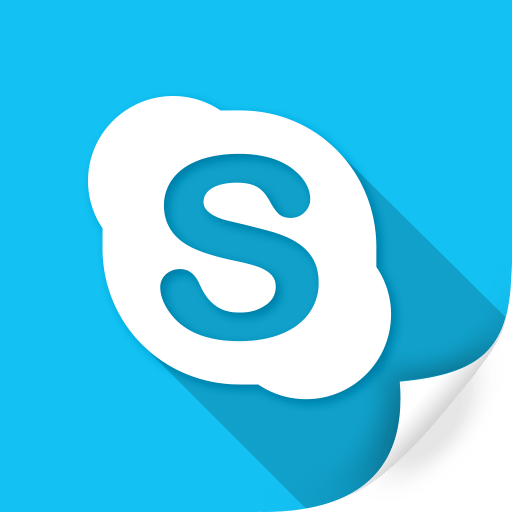
- Связь инкогнито

- Что делать если намертво зависает компьютер

- Как подчеркнуть букву на клавиатуре
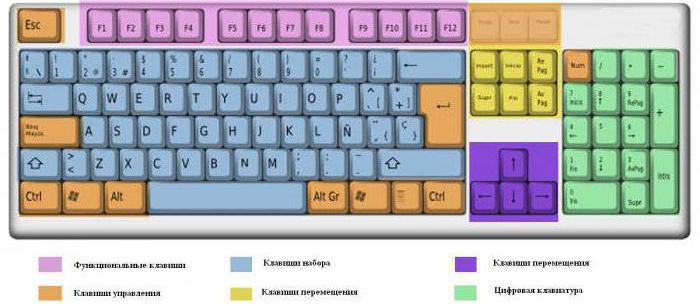
- Как сканировать в виндовс 7

- Взаимодействие сервера и клиента


